现在使用电脑的用户是越来越多了,用过电脑系统的朋友都知道,点击开始菜单栏,有一个运行命令,在里面输入一些内容可以检查或显示相应的服务框,用户一升级到Win10系统上,开始
现在使用电脑的用户是越来越多了,用过电脑系统的朋友都知道,点击开始菜单栏,有一个运行命令,在里面输入一些内容可以检查或显示相应的服务框,用户一升级到Win10系统上,开始菜单的运行命令就不见了呢?下面,小编就来教大家如何恢复win10开始菜单运行。
点击开始-运行,这是打开运行最常用的方式,多么正常不过的操作。可能用快捷键打开运行的方式都没从开始菜单中打开运行的方式的用户多。在win10系统中,开始菜单中的运行命令却消失了。下面,小编就来跟大家介绍修复win10开始菜单运行的操作步骤了。
修复win10开始菜单运行
右键点击桌面空白处,然后点击新建-快捷方式。
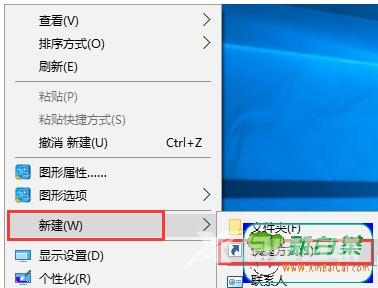
系统运行图详解-1
然后在文本框中输入一下内容,并点击下一步按钮。
explorer shell:::{2559a1f3-21d7-11d4-bdaf-00c04f60b9f0}

运行图详解-2
改成运行,并点击完成按钮
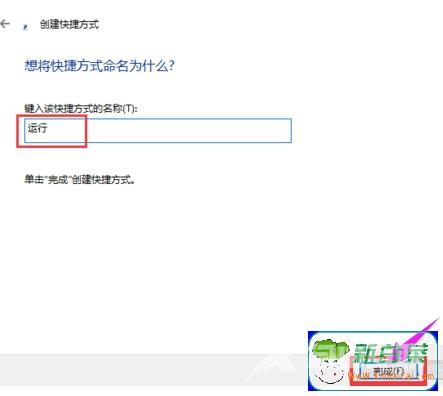
运行图详解-3
为了美观,可以更换快捷方式的图标,右键点击新建好的快捷方式,
然后点击属性,再点击更改图标按钮。
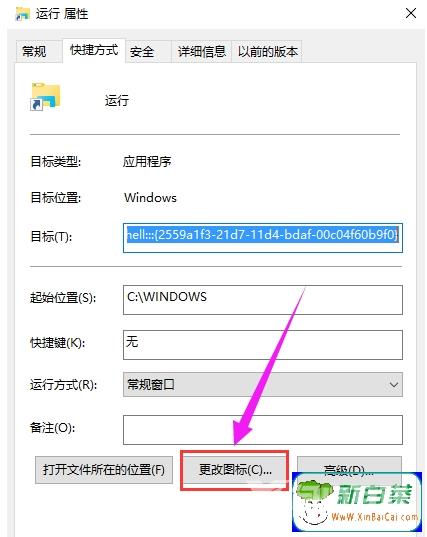
win10图详解-4
再找一个合适的图标,或者自定义图标也可以,选择后,点击:确定。

开始菜单图详解-5
右键点击桌面新建的快捷方式,然后选择固定到开始屏幕。
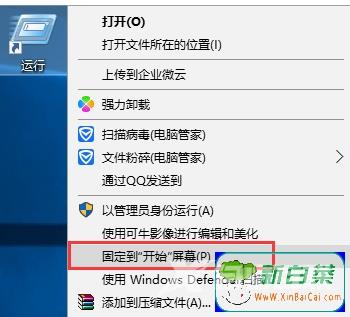
运行图详解-6
最后,点击开始菜单,里面就有运行按钮啦。

开始菜单图详解-7
以上就是修复win10开始菜单运行的操作步骤了。
